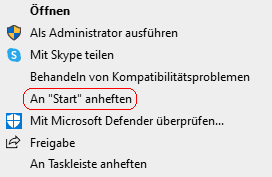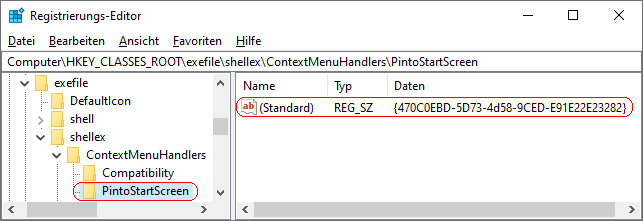|
Mit Hilfe der Menüoption 'An "Start" anheften' bzw. 'Von "Start" lösen' im Kontextmenü von Programmen / Apps, Verzeichnissen (Ordner), Laufwerken und Webseiten kann ein Benutzer das entsprechende Element für den schnellen Zugriff im Startmenü anheften bzw. ein angeheftetes Element wieder lösen.
Die Funktion bzw. der Menüpunkt lässt sich für alle Benutzer des Geräts auch entfernen. Diese Einstellung verhindert jedoch nicht, dass Benutzer über andere Methoden Programme / Apps, Verzeichnisse / Laufwerke oder Webseiten an das Menü "Start" anheften bzw. wieder lösen.
So geht's:
- Starten Sie "%windir%\regedit.exe" bzw. "%windir%\regedt32.exe".
- Klicken Sie sich durch folgende Schlüssel (Ordner) hindurch:
HKEY_CLASSES_ROOT
[Dateityp]
shellex
ContextMenuHandlers
PintoStartScreen
Ersetzen Sie dabei "[Dateityp]" durch "exefile" (für Programme / Apps), "Folder" (für Verzeichnisse), "Microsoft.Website" (für Webseiten) oder "mscfile" (für Managament Konsole-Dateien).
- Doppelklicken Sie auf den Schlüssel "(Standard)" (REG_SZ).
- Menüpunkt enfernen:
- Entfernen Sie die Zeichenfolge "{470C0EBD-5D73-4d58-9CED-E91E22E23282}" (leere Zeichenfolge).
- Menüpunkt wiederherstellen:
- Geben Sie als Zeichenfolge "{470C0EBD-5D73-4d58-9CED-E91E22E23282}" ein.
- Die Änderungen werden ggf. erst nach einem Neustart aktiv.
Registrierungsdatei (.reg) für die Entfernung:
Windows Registry Editor Version 5.00
[-HKEY_CLASSES_ROOT\exefile\shellex\ContextMenuHandlers\PintoStartScreen]
[-HKEY_CLASSES_ROOT\Folder\ShellEx\ContextMenuHandlers\PintoStartScreen]
[-HKEY_CLASSES_ROOT\Microsoft.Website\shellex\ContextMenuHandlers\PintoStartScreen]
Registrierungsdatei (.reg) für die Wiederherstellung:
Windows Registry Editor Version 5.00
[HKEY_CLASSES_ROOT\exefile\shellex\ContextMenuHandlers\PintoStartScreen]
@="{470C0EBD-5D73-4d58-9CED-E91E22E23282}"
[HKEY_CLASSES_ROOT\Folder\ShellEx\ContextMenuHandlers\PintoStartScreen]
@="{470C0EBD-5D73-4d58-9CED-E91E22E23282}"
[HKEY_CLASSES_ROOT\Microsoft.Website\shellex\ContextMenuHandlers\PintoStartScreen]
@="{470C0EBD-5D73-4d58-9CED-E91E22E23282}"
[HKEY_CLASSES_ROOT\mscfile\shellex\ContextMenuHandlers\PintoStartScreen]
@="{470C0EBD-5D73-4d58-9CED-E91E22E23282}"
Hinweise:
- {470C0EBD-5D73-4d58-9CED-E91E22E23282}:
[vorhanden] = Im Kontextmenü der entsprechenden Dateitypen wird die Option 'An "Start" anheften' angezeigt. (Standard)
[entfernt] = Im Kontextmenü der entsprechenden Dateitypen wird die Option 'An "Start" anheften' nicht mehr angezeigt.
- Ändern Sie bitte nichts anderes in der Registrierungsdatei. Dies kann zur Folge haben, dass Windows und/oder Anwendungsprogramme nicht mehr richtig arbeiten.
|